हेल्लो दोस्तों आज के इस पोस्ट में आपको autoformat in ms word in hindi के बारे में बताया गया है की इसे कैसे प्रयोग करते है तो चलिए शुरू करते है
AutoFormat
MS Word में डॉक्यूमेन्ट को ऑटोफॉरमेट भी किया जा सकता का टॉक्यमेन्ट को ऑटोफॉरमेट करने के लिए MS Wordके Format मेनू के AutoFormat ऑप्शन का प्रयोग किया जाता है। इस ऑप्शन Select करने पर मॉनीटर स्क्रीन पर संलग्न Fig. की भांति auto format डायलॉग बॉक्स प्रदर्शित होता है।
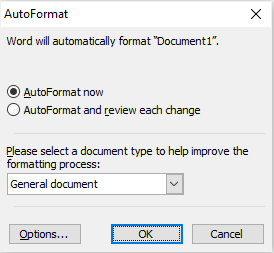
इस डायलॉग बॉक्स में दो रेडियो बटन्स Auto Format now और AutoFormat and review each change दिए होते हैं।
पहले रेडियो बटन AutoFormat now को Select करके कमाण्ड बटन OK पर क्लिक करने पर एमएस वर्ड, ऑटोफॉरमेट के कारण डॉक्यूमेन्ट में होने वाले परिवर्तनों के बारे में हमसे पूछे बिना ही, डॉक्यूमेन्ट को ऑटोफॉरमेट कर देता है।
दूसरे रेडियो AutoFormat and review each change को सेलेक्ट करके कमाण्ड बटन OK पर क्लिक करने पर एमएस वर्ड, संलग्न Fig. की भांति प्रदर्शन करके हमसे ऑटोफॉरमेट के कारण डॉक्यूमेन्ट में होने वाले परिवर्तनों को करने के लिए पूछता है।
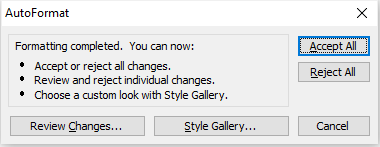
इस डायलॉग Dialog Box बॉक्स में दिए गए कमाण्ड बटन Accept All पर क्लिक करने पर डॉक्यूमेन्ट में ऑटोफॉरमेट के कारण होने वाले परिवर्तनों को स्वीकार किया जाता है और कमाण्ड बटन RejectAll पर क्लिक करने पर डॉक्यूमेन्ट में ऑटोफॉरमेट के कारण होने वाले परिवर्तनों को अस्वीकार किया जाता है।
इस डायलॉग बॉक्स में दिए गए कमाण्ड बटन Review Changes का प्रयोग करने पर मॉनीटर स्क्रीन पर Review AutoFormat Changes डायलॉग बॉक्स प्रदर्शित होता है। इस डायलॉग बॉक्स में ऑटोफॉरमेट के कारण डॉक्यमेन्ट में होने वाले परिवर्तन को हम एक-एक करके देखकर उन्हें स्वीकार अथवा अस्वीकार कर सकते हैं।
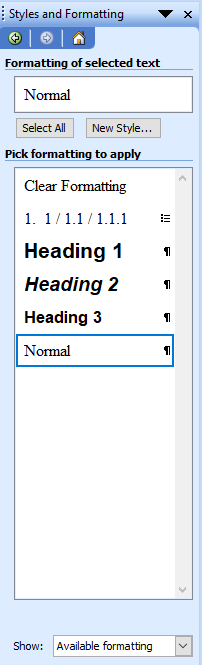
कमाण्ड बटन Style Gallery का प्रयोग करने पर मॉनीटर स्क्रीन पर Style Gallery डायलॉग बॉक्स संलग्न Fig. की भांति प्रदर्शित होता है। इस डायलॉग बॉक्स में हम अपने डॉक्यूमेन्ट के प्रदर्शन में वांछित परिवर्तन करने के लिए अन्य टेम्पलेट्स (Templates) से स्टाइल्स को Select करके प्रयोग में ला सकते हैं।
वाछत टेम्पलेट का सेलेक्शन इस डायलॉग बॉक्स में Template के नीचे दी गई सूची में से किया जा सकता है। इस सूची में से वाछित टेम्पलेट को Select करके कमाण्ड बटन OK पर क्लिक करके हम वापस Auto Format डायलॉग बॉक्स में आ जाते हैं।
ऊपर दी गई Fig में कमाण्ड बटन Options पर क्लिक करके हम ऑटोफॉरमेट के लिए विभिन्न options का सलक्शन कर सकते हैं। इस कमाण्ड बटन पर क्लिक करने पर मॉनीटर स्क्रीन पर अगले page पर दी गई Fig की भांति AutoCorrect डायलॉग बॉक्स प्रदर्शित होता है और इस समय इस डायलॉग बॉक्स का AutoFormat Tab Select किया हुआ बता हा यह डायलॉग बॉक्स चार भागों-Apply, Replace, Preserve और Always AutoFormat में बंटा होता है।
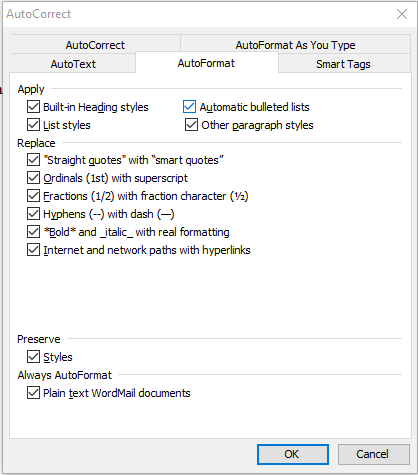
(1) Apply
इस भाग में चार options चैक बॉक्सेज़ के रूप में दिए होते हैं। इन आप्शन्स के प्रयोग द्वारा होने वाले कार्य अग्रानुसार हैं
(i) Built-in Heading Styles-इस चैक बॉक्स को Select करने पर MS वर्ड, हेडिंग्स के लिए Heading 1 से Heading 9 तक की स्टाइल्स की डॉक्यूमेन्ट पर ऑटोमेटिकली प्रभावी करता है।
(ii)List Styles इस चैक बॉक्स का Select करने पर एमएस वर्ड, number,बूलेटेड, मल्टीलेवल और अन्य लिस्ट्स के लिए लिस्ट स्टाइल्स और बले स्टाइल्स को प्रभावी करता है। इसका प्रयोग करने पर MS Wordमैनाली इन्सर्ट किए गए नम्बर्स और बुलेट्स को हटा देता है।
(iii) Automatic Bulleted Lists-इस चैक बॉक्स को Select करने पर एमएस वर्ड, डॉक्यूमेन्ट में किसी paragraph के शुरू में Asterisk (*), अथवा हाइफन (-) और इसके बाद Tab अथवा स्पेस का प्रयोग किया हो तो MS Wordइसे बुलेटेड लिस्ट में परिवर्तित कर देता है।
(iv) Other Paragraph Styles इस चैक बॉक्स को Select करने पर एमएम वर्ड, डॉक्यूमेन्ट में paragraph पर हैडिंग्स और बुलेटेड लिस्ट स्टाइल के अतिरिक्त अन्य स्टाइल्स प्रभावी कर देता है।
(2) Replace
इस भाग में छह options चैक बॉक्सेज के रूप में दिए हात हूँ इन आप्शन्स के प्रयोग द्वारा होने वाले कार्य निम्नानुसार हैं
(i) “Straight Quotes” to “Smart Quotes” इस चैक बॉक्स को Select करने पर डॉक्यूमेन्ट में प्रयोग किए गए Straight Quotation Marks स्वतः ही Smart (Curly) Quotation Marks में परिवर्तित हो जाते हैं।
(ii) Ordinal (1st) with Superscript-इस चैक बॉक्स को Select करने पर डॉक्यूमेन्ट में प्रयोग किए गए Ordinal स्वतः ही Superscript में परिवर्तित हो जाते हैं। उदाहरण के लिए, यदि डॉक्यूमेन्ट में किसी स्थान पर 1st लिखा गया है
तो यह 1st में परिवर्तित हो जाएगा अर्थात् इसमें से st सुपरस्क्रिप्ट होकर प्रदर्शित होगा।
(iii) Fractions (1/2) with Fraction Character (1/2)- इस चैक बॉक्स को Select करने पर डॉक्यूमेन्ट में प्रयोग कि गए सामान्य Fractions स्वतः ही Fraction Characters में परिवर्तित हो जाते हैं। उदाहरण के लिए, यदि डॉक्यूमेन्ट में किसी स्थान पर 1/2 लिखा गया है, तो यह / में परिवर्तित हो जाएगा।
इसे भी जाने –
- selecting text in MS word in hindi-एमएस वर्ड में टेक्स्ट को सेलेक्ट करना
- file menu of ms word in hindi-फाइल मेनू का एमएस वर्ड क्या है?
- what is save as in hindi-सेव अस क्या होता है ?
- what is print preview in hindi-प्रिंट प्रीव्यू क्या होता है ?
- what is print in ms word in hindi-एमएस वर्ड में प्रिंट क्या होता है?
- page setup in ms word in hindi-एमएस वर्ड में पेज सेटअप क्या है?
- edit menu in ms word in hindi-एडिट मेनू क्या होता है?
(iv) Hyphens (–) with Dash (-) इस चैक बॉक्स को Select करने पर डॉक्यूमेन्ट में प्रयोग किए गए एक अथवा दो हाइफन्स (Hyphens) स्वतः ही Dash में परिवर्तित हो जाते हैं। यदि हाइफन्स के पहले Space का प्रयोग किया गया है em Dash (-) में परिवर्तित हो जाएंगे। तो एक अथवा दो हाइफन्स, एक Dash (-) और यदि Space का प्रयोग नहीं किया गया है, तो दो हाइफन्स (-), एक em Dash(–) में परिवर्तित हो जायेगा
(v) *Bold and_Italic_with Real Formating-इस चैक बॉक्स को Select करने पर डॉक्यूमेन्ट में दो Asterisk
(*) के अन्दर टाइप किया गया टैक्स्ट बोल्ड (Bold) और दो Underscore () के अन्दर टाइप किया गया टैक्स इटैलिक्स (Italics) होकर प्रदर्शित होता है। उदाहरण के लिए, यदि डॉक्यूमेन्ट में *RAVI* टाइप किया गया है, तो या RAVI प्रदर्शित होगा और यदि _RAVI_टाइप किया गया है, तो यह RAVI प्रदर्शित होगा।
(vi) Internet and Network Paths with Hyperlinks—इस चैक बॉक्स को Select करने पर डॉक्यमेन्ट में प्रयोग कि इन्टरनेट और नेटवर्क पाथ, हाइपरलिंक के रूप में प्रदर्शित होता है।
(3) Reserve
इस भाग में केवल एक ऑप्शन चैक बॉक्स के रूप में दिया होता है। इसका प्रयोग करने पर डॉक्यमेन्ट प्रभावी की गई स्टाइल्स अपरिवर्तित रहती हैं।
(4)AlwavsAutoFormat-इस भाग में केवल एक ऑप्शन चैक बॉक्स के रूप में दिया होता है। इसका प्रयोग करने में किसी मेल मैसेज को वर्ड में खोलने पर यह Plain Text के रूप में प्रदर्शित होता है। यह चैक बॉक्स केवल उसी समय प्रभावी होत है, जबकि हम वर्ड को अपने ई-मेल एडिटर के रूप में प्रयोग कर रहे हों
reference-https://wordribbon.tips.net/T012976_AutoFormatting_a_Document.html
निवेदन:-अगर आपके लिए यह पोस्ट(autoformat in ms word in hindi) उपयोगी लगा हो तो आप अपने दोस्तों के साथ शेयर करना न भूले और किसी भी सब्जेक्ट(autoformat in ms word in hindi) को पढने के लिए आप कमेंट्स के द्वारा अथवा ग्रुप(autoformat in ms word in hindi) के द्वारा हमें बता सकते है उस सब्जेक्ट को जल्द ही अपलोड(autoformat in ms word in hindi) कर दिया जायेगा